
Jack Hood
0
3287
501
Picture-in-Picture war eine der besten Funktionen, die mit Android Oreo eingeführt wurden, und seitdem haben viele Benutzer gefragt, wann diese Funktion für alle anderen Google-Produkte verfügbar sein wird. Nun, nach der neuesten Aktualisierung des Materialdesigns in Google Chrome scheint es, dass Google dem Desktop-Browser eine weitere neue Funktion hinzufügt. Wir hatten zuvor über YouTube-Experimente mit dem Bild-in-Bild-Modus für seine Desktop-Site berichtet, und jetzt scheint es, als hätte Google Google Chrome offiziell bestimmte Flags hinzugefügt, um PiP zu unterstützen. Interessiert, wie es funktioniert? Dann lesen Sie weiter, wir zeigen Ihnen, wie Sie den Bild-in-Bild-Modus in Google Chrome auf dem Desktop erhalten:
Holen Sie sich den PiP-Modus auf Chrome Desktop
1. Zuerst einmal, Laden Sie Google Chrome Canary herunter und installieren Sie es auf Ihrem Windows- oder MacOS-Gerät. Stellen Sie sicher, dass Sie Version 68 oder höher ausführen.
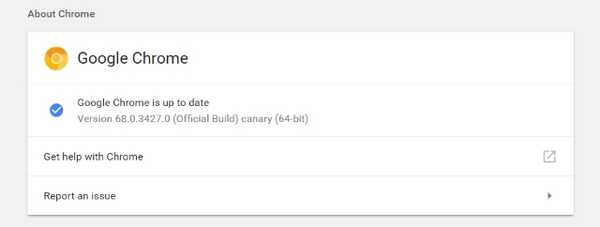
2. Geben Sie als Nächstes ein "Chrome: // flags" in der URL und Aktivieren Sie die folgenden Flags::
# Aktivieren-Experimentelle-Web-Plattform-Funktionen # Aktivieren-Oberflächen-für-Videos # Aktivieren-Bild-in-Bild
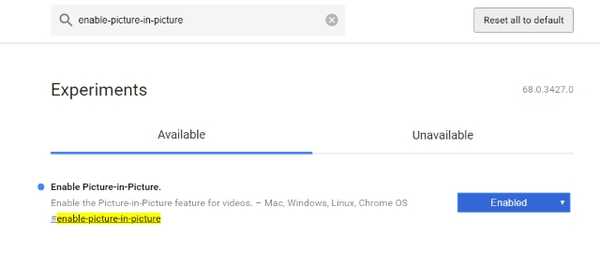
3. Nachdem Sie alle Flags aktiviert haben, klicken Sie auf "Jetzt neu starten" Klicken Sie auf die Schaltfläche, um Ihren Chrome Canary neu zu starten.
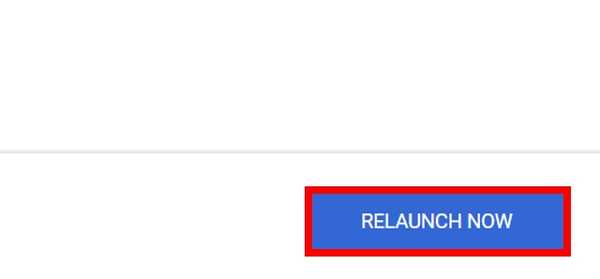
4. Laden Sie als Nächstes die ZIP-Datei der Picture-in-Picture-Erweiterung herunter und extrahieren Sie sie in einen beliebigen Ordner.
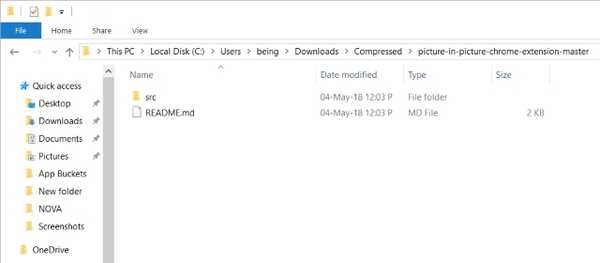
5. Geben Sie ein "Chrome: // Erweiterungen" in der URL von Chrome Canary und schalten Sie die um "Entwicklermodus" in der oberen rechten Ecke.
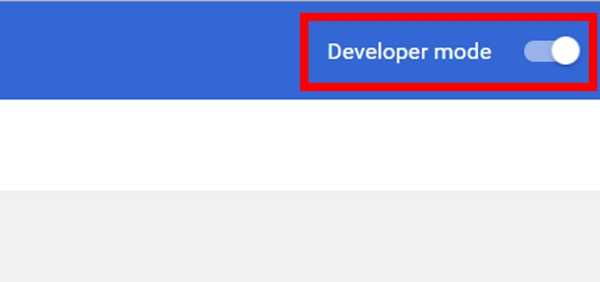
6. Klicken Sie auf "Laden ausgepackt" Schaltfläche in der oberen linken Ecke.
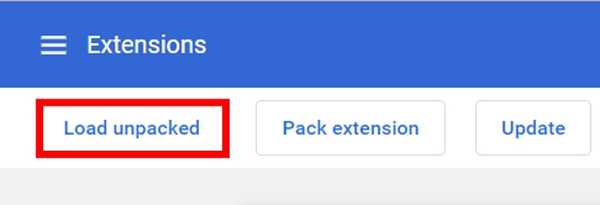
7. Im angezeigten Dialogfeld Suchen Sie den Ordner "/ src" und wählen Sie ihn aus aus dem Verzeichnis, in das Sie die Zip-Datei entpackt haben.

8. Die Die Picture-in-Picture-Erweiterung sollte jetzt aktiviert sein.
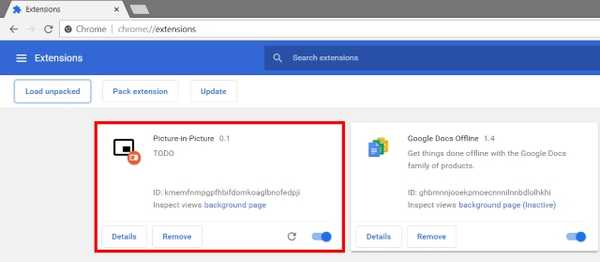
9. Und das ist es. Gehen Sie einfach zu einem YouTube-Video und klicken Sie auf das Erweiterungsbrowsersymbol, um Picture-in-Picture für das aktuelle Video umzuschalten.
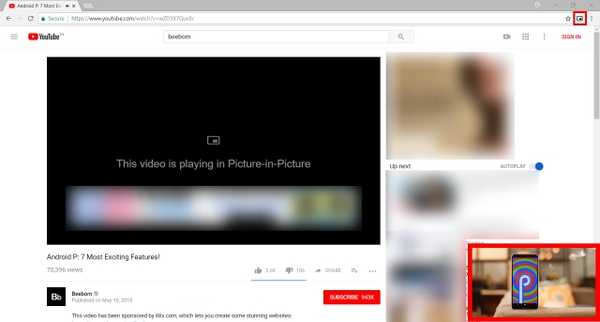
SIEHE AUCH: So aktivieren Sie ein neues Materialdesign-Thema in Chrome unter Windows
Sehen Sie sich Videos im Bild-in-Bild-Modus auf Chrome an
Dank der oben beschriebenen Methode können Sie endlich Picture-in-Picture-Videos in Google Chrome auf Ihrem Desktop ansehen. Ich kann Ihnen nicht sagen, wie lange ich mir gewünscht habe, dass dieses Feature Realität wird. Allerdings sind die Picture-in-Picture-Flags derzeit nur für kanarische Benutzer verfügbar. Wann und selbst wenn das Feature in die stabile Variante gelangt, bleibt abzuwarten.
Haben Sie den neuen Bild-in-Bild-Modus in Ihrem Google Chrome-Desktop-Browser ausprobiert? Wenn ja, teilen Sie uns Ihre Erfahrungen in den Kommentaren unten mit.















